Questo pacchetto di installazione non è supportato da questo tipo di processore
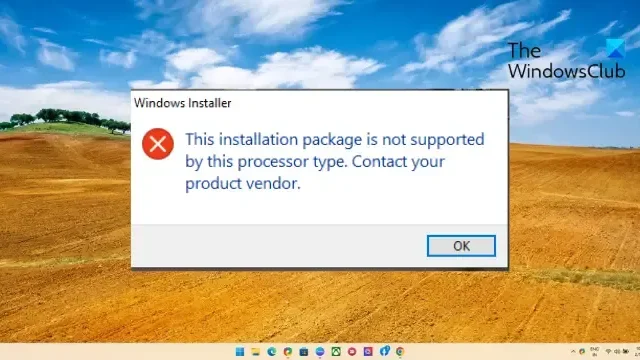
Se il messaggio di errore ” Questo pacchetto di installazione non è supportato da questo tipo di processore ” continua a darti problemi, allora questo post potrebbe aiutarti. Questo messaggio di errore viene solitamente visualizzato durante il tentativo di installare software o un programma. È perché il pacchetto di installazione potrebbe essere danneggiato o non è supportato dal processore del tuo dispositivo. Questo errore può apparire anche se il tuo sistema operativo Windows è obsoleto. Le versioni più recenti del driver richiedono build del sistema operativo Windows più recenti. Il messaggio di errore completo recita:
Windows Installer
Questo pacchetto di installazione non è supportato da questo tipo di processore. Contatta il fornitore del prodotto.
Fortunatamente puoi seguire alcuni semplici suggerimenti per correggere l’errore.
Fix Questo pacchetto di installazione non è supportato da questo tipo di processore
Per correggere il pacchetto di installazione non supportato dal processore, sul tuo computer Windows 11/10, segui questi suggerimenti:
- Verifica la compatibilità del sistema
- Aggiorna il tuo sistema operativo Windows 11/10
- Aggiorna tutto, in particolare i driver grafici
- Esegui la risoluzione dei problemi di installazione e disinstallazione del programma
- Abilita la grafica integrata nel BIOS
- Prova a installare l’applicazione nello stato di avvio pulito
- Contatta il venditore
Vediamoli ora nel dettaglio.
1] Verifica la compatibilità del sistema
Prima di iniziare con diversi metodi di risoluzione dei problemi, controlla se il tuo PC supporta l’app o il programma che stai tentando di installare. Inoltre, controlla se hai scaricato la versione corretta del pacchetto software. Ad esempio, per un processore a 32 bit, installare la versione a 32 bit; per un processore a 64 bit, installare la versione a 64 bit.
2] Aggiorna il tuo sistema operativo Windows 11/10
Aggiorna Windows 11/10 e installa tutti gli aggiornamenti offerti sul tuo computer.
3] Aggiorna tutto, in particolare i driver grafici
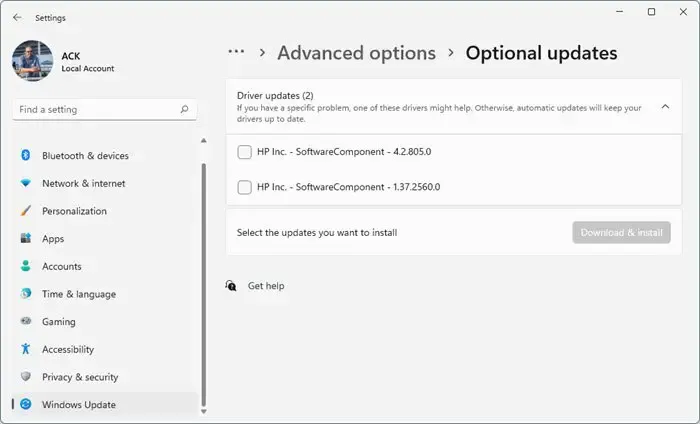
Driver obsoleti o corrotti possono anche essere responsabili del fatto che il processore del tuo dispositivo potrebbe non supportare il pacchetto di installazione. Aggiorna i driver del tuo dispositivo e verifica se il problema viene risolto. Puoi farlo durante l’esecuzione di Windows Update:
- Apri Impostazioni e vai a Impostazioni > Aggiornamento e sicurezza > Windows Update.
- Proprio sotto di esso, cerca un collegamento cliccabile— Visualizza gli aggiornamenti facoltativi .
- In Driver Updates, sarà disponibile un elenco di aggiornamenti, che puoi scegliere di installare se riscontri un problema manualmente.
Questo post ti mostrerà come aggiornare i driver grafici.
4] Esegui la risoluzione dei problemi di installazione e disinstallazione del programma
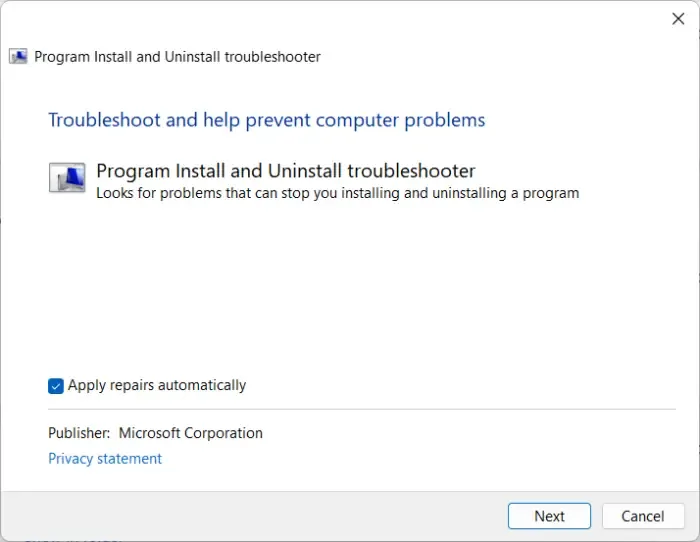
- Scarica lo strumento di risoluzione dei problemi di installazione e disinstallazione del programma dalla pagina di download ufficiale di Microsoft.
- Fare clic sul file scaricato e si aprirà lo strumento di risoluzione dei problemi.
- Fare clic su Avanti e selezionare Installazione .
- Apparirà ora un elenco di programmi. Seleziona il programma o il gioco con cui stai riscontrando il problema.
- Infine, fai clic su Avanti per avviare la risoluzione dei problemi.
5] Abilita la grafica integrata nel BIOS
La grafica integrata è una GPU integrata nel processore del tuo dispositivo. Questo utilizza la memoria di sistema condivisa con la CPU. Abilita la grafica integrata e verifica se l’errore viene risolto:
- Premi il tasto Windows + I per aprire Impostazioni .
- Passare a Sistema > Ripristino e fare clic su Riavvia ora accanto a Avvio avanzato .
- Una volta riavviato il dispositivo, fai clic su Risoluzione dei problemi > Opzioni avanzate > Impostazioni firmware UEFI . Questo ti porterà al BIOS.
- Cerca un’opzione denominata Integrated Graphics o Primary Graphics Adapter.
- Imposta la sua impostazione su Enabled , salva le impostazioni e avvia il dispositivo.
6] Prova a installare l’applicazione in uno stato di avvio parziale
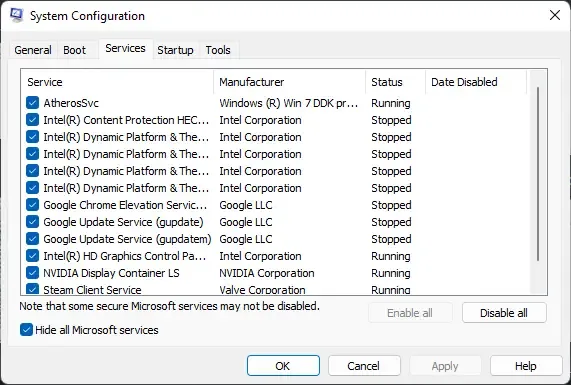
Le applicazioni di terze parti installate sul tuo dispositivo possono essere il motivo per cui il tuo processore potrebbe non supportare il pacchetto di installazione. Esegui un avvio pulito del tuo PC per limitare tutte le applicazioni di terze parti.
Se l’errore non viene visualizzato nello stato di avvio pulito, potrebbe essere necessario abilitare manualmente un processo dopo l’altro e vedere chi è il colpevole. Dopo averlo identificato, disabilita o disinstalla il software.
7] Contattare il Venditore
Se nessuno di questi suggerimenti può aiutarti, prova a contattare lo sviluppatore dell’applicazione o del programma. Possono fornire altri suggerimenti o un aggiornamento per correggere l’errore.
Facci sapere se qualcosa qui ti ha aiutato.
Come risolvere Questo programma non è supportato dal sistema operativo?
Il messaggio di errore “Questo programma non è supportato dal sistema operativo” indica che il software o il programma che stai tentando di installare non è compatibile con il tuo dispositivo. Per risolvere questo problema, esegui lo strumento di risoluzione dei problemi di installazione e disinstallazione e prova a installare l’applicazione in uno stato di avvio pulito. Se il problema persiste, aggiorna l’hardware del tuo dispositivo.
Come posso correggere l’errore di installazione di Microsoft?
Se non è possibile installare alcun programma o se Windows Installer non funziona, per correggere l’errore di installazione di Microsoft eseguire una scansione SFC per scansionare e correggere eventuali file di sistema mancanti o danneggiati. Inoltre, aggiorna Windows all’ultima versione e disabilita temporaneamente il software antivirus.



Lascia un commento